
Mac’teki Fotoğraflar’da Live Photo’yu değiştirme
Live Photo’ları diğer fotoğrafları düzenlediğiniz şekilde düzenleyebilirsiniz. Live Photo’da yaptığınız düzenlemeler, hem Live Photo’daki hareketsiz görüntü hem de video için geçerlidir.
Not: Rötuş aracı, kırmızı göz aracı ve işaretleme araçları yalnızca hareketsiz görüntüyü etkiler.
Ayrıca Live Photo’nun süresini kısaltabilir, sesini kapatabilir, hareketsiz görüntüyü değiştirebilir, filtre uygulayabilir ve daha birçok şey yapabilirsiniz.
Mac’inizde Fotoğraflar uygulamasına
 gidin.
gidin.Kenar çubuğunda Ortam Türleri’nin altındaki Live Photo’ları tıklayın.
Kenar çubuğunda Live Photo’ları görmüyorsanız imleci kenar çubuğundaki Ortam Türleri’nin üzerine getirip ardından
 simgesini tıklayın.
simgesini tıklayın.Live Photo’yu çift tıklayın, sonra araç çubuğunda Düzenle’yi tıklayın.
Fotoğrafın üstündeki araç çubuğunda Ayarla’nın seçili olduğundan emin olun, sonra değişiklikler yapmak için düzenleme araçlarını kullanın.
Aynı zamanda Portre modundaki fotoğraflar olan Live Photo’lar için Live Photo düzenleme araçlarını görüntülemek üzere fotoğrafın altındaki
 simgesini tıklayın.
simgesini tıklayın.Live Photo oynatımını değiştirmek için aşağıdakilerden herhangi birini yapın:
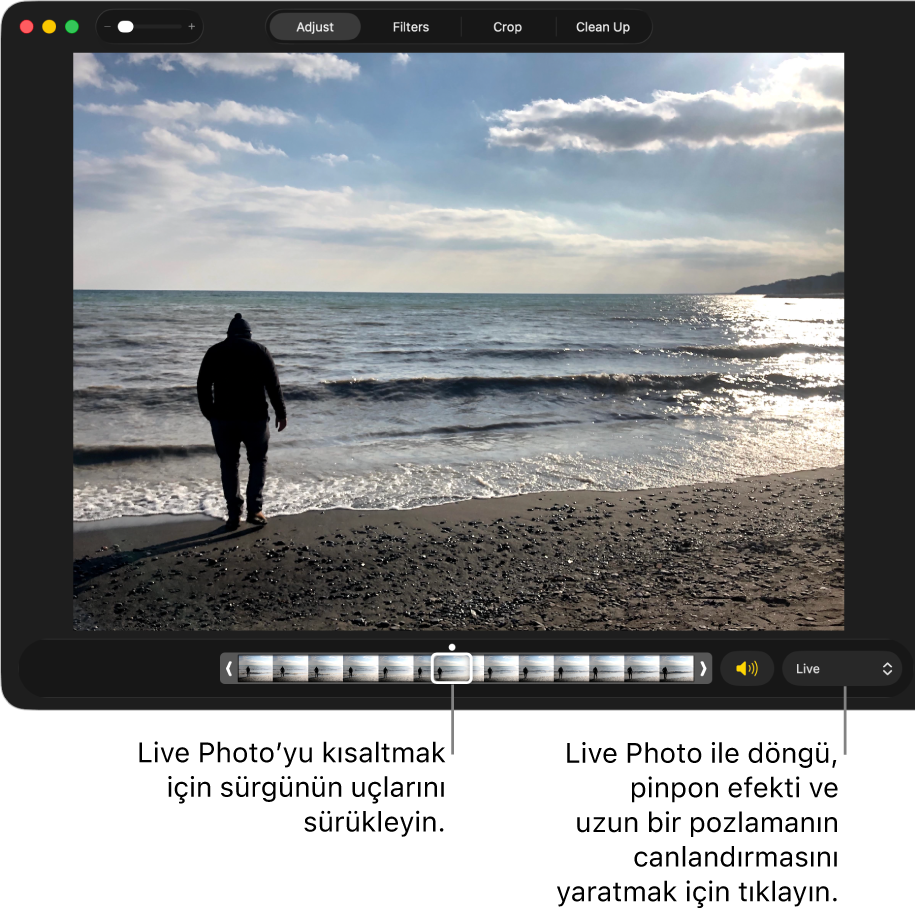
Videonun uzunluğunu kısaltma: Videonun başladığı ve bittiği yeri değiştirmek için sürgünün uçlarını sürükleyin.
Sesi açma ve kapatma: Hoparlör düğmesini tıklayın.
Videonun bir karesini anahtar fotoğraf olarak seçme: Oynatma çubuğunu istediğiniz kareye sürükleyin, sonra Anahtar Fotoğraf Yap’ı tıklayın.
Live Photo’ya döngü, pinpon ve uzun pozlama efekti ekleme: Live Photo’nun sağ alt tarafındaki açılır menüyü tıklayın, sonra istediğiniz efekti seçin.
Live Photo’yu hareketsiz görüntüye dönüştürme: Live Photo’nun sağ alt tarafındaki açılır menüyü tıklayın, sonra Kapalı’yı seçin.
Bir Live Photo’yu düzenledikten sonra, Özgüne Dön’ü tıklayarak özgün halini geri yükleyebilirsiniz.